xp系统之家纯净版详细安装步骤
小编超喜欢xp系统之家纯净版系统的,因为这款操作系统实在是太简单了,简单得就像一张白纸,跟小编一样无比纯洁。今天小编就要给大家带来xp系统之家纯净版详细安装步骤,希望小编都能够学会这个方法,从此变成小编纯洁善良的小伙伴。
一、安装前准备
1、保证能够正常进入系统;
2、下载系统镜像文件;
二、安装步骤
1、首先下载Ghost XP系统镜像“Windowszj_XP_BD2015.06.iso”到本地硬盘上,可以放到任何目录或者文件夹下;
注意:放置的目录不能包含任何中文字母,但是可以为数字或字母,这里写的是sys文件夹。
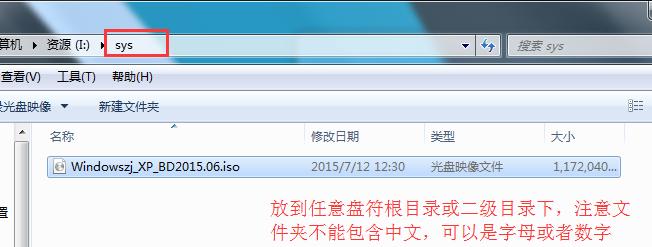
xp系统之家纯净版详细安装步骤图1
2、解压下载好的“Windowszj_XP_BD2015.06.iso”镜像,鼠标右键该镜像选择解压到当前文件夹即可;
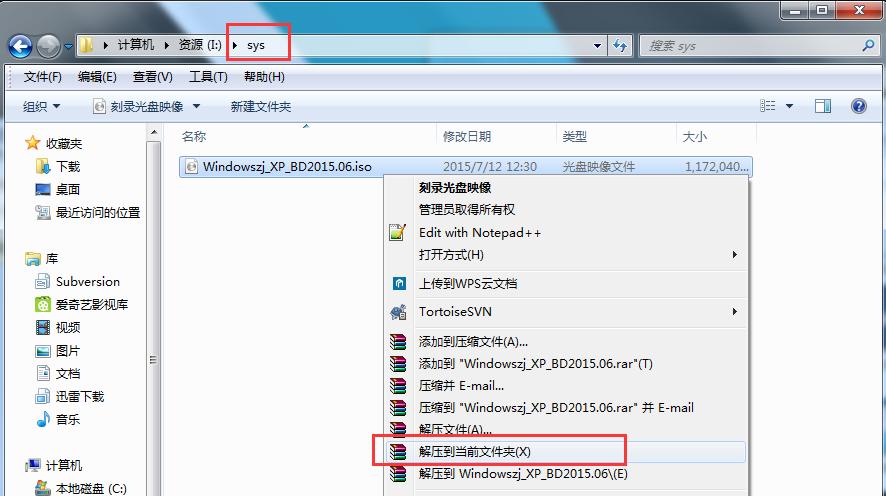
xp系统之家纯净版详细安装步骤图2
3、解压完成后,双击文件夹下的“硬盘安装.EXE”,
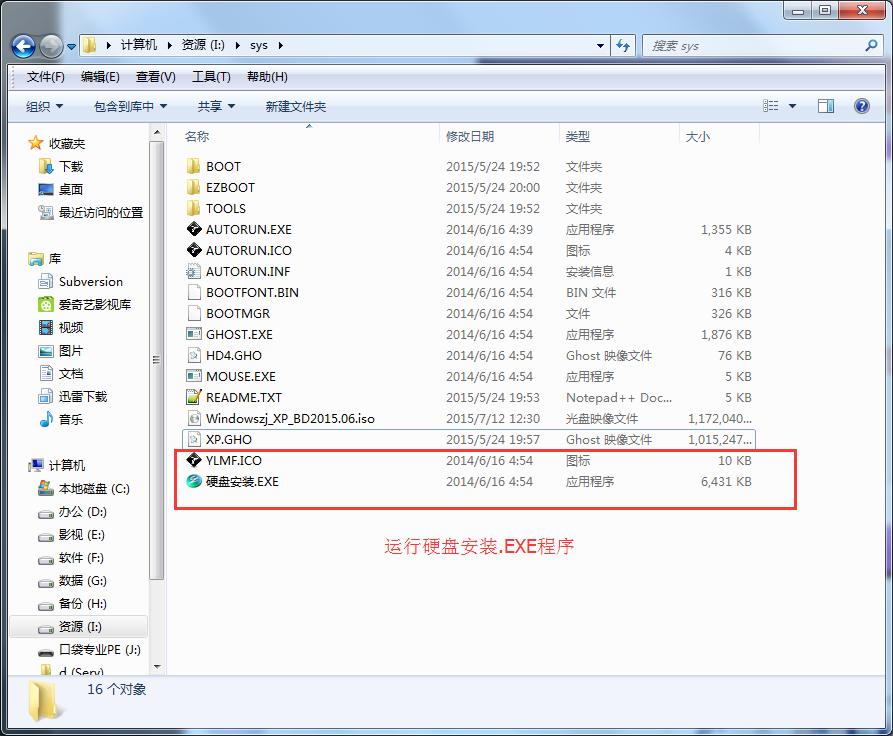
xp系统之家纯净版详细安装步骤图3
4、在弹出的窗口会自动检测您解压好的XP.GHO文件,您只需选中“C盘”(C盘为系统磁盘),接着点击执行即可,如图所示:
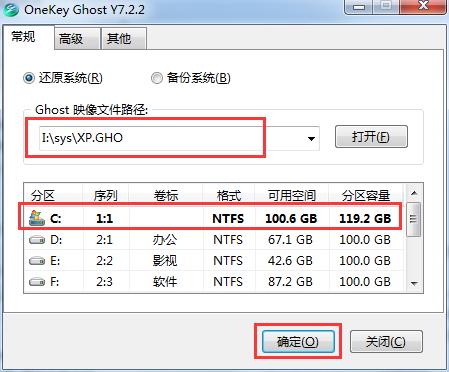
xp系统之家纯净版详细安装步骤图4
提示:在执行安装前要把360等杀毒软件关闭,否则无法正常安装。(若360杀毒软件开启,会提示有毒,下载的Ghost XP SP3系统镜像都是安全无毒的,用户可放心使用。)
5、选择“执行后”电脑会自动重启,格式化C盘,并重装XP系统;
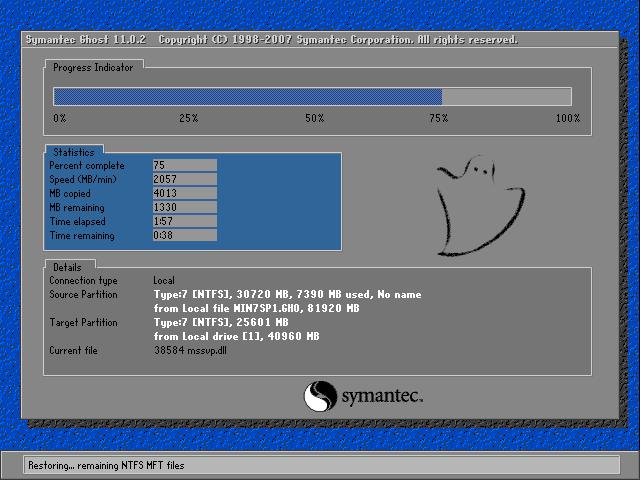
xp系统之家纯净版详细安装步骤图5
6、Ghost还原过程结束之后,电脑会自动重启,进入系统运行库和驱动安装界面;

xp系统之家纯净版详细安装步骤图6
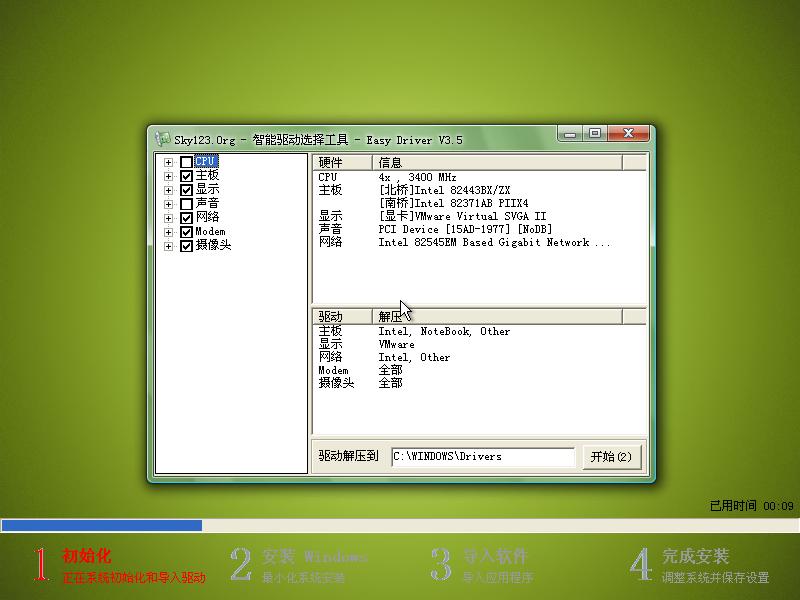
xp系统之家纯净版详细安装步骤图7
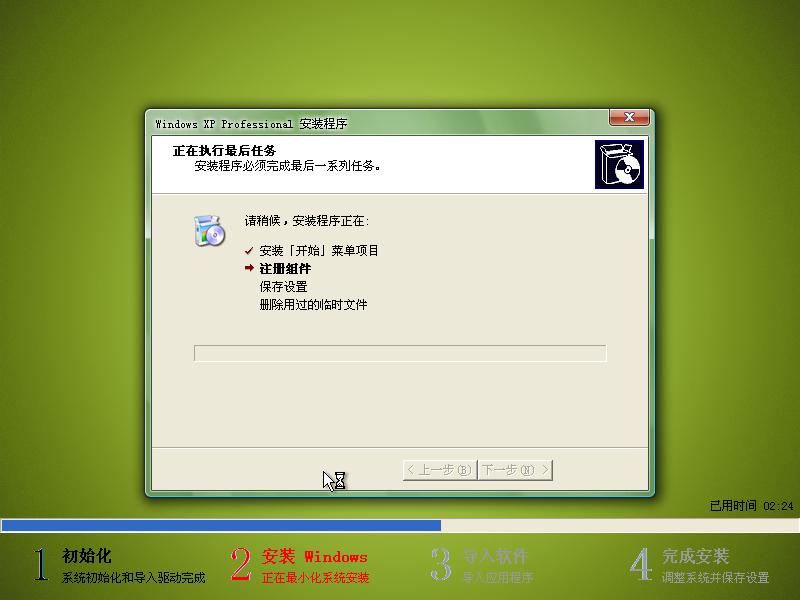
xp系统之家纯净版详细安装步骤图8
7、驱动等程序安装完成之后,电脑再次自动重启,进入全新的XP系统界面;
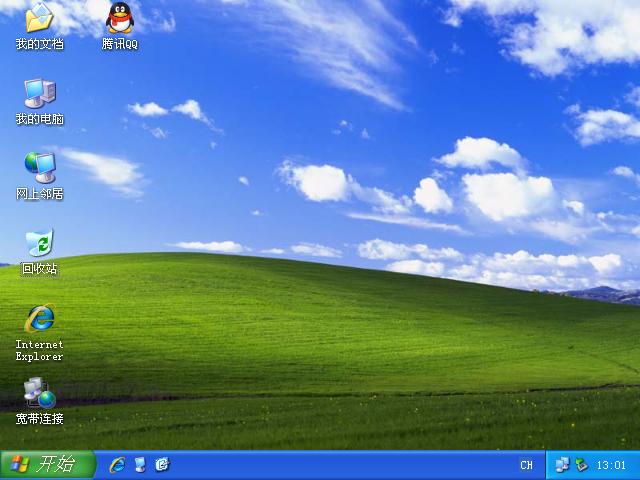
xp系统之家纯净版详细安装步骤图9
小编今天将xp系统之家纯净版系统详细安装步骤告诉了大家,这本来是犯规的,因为这是行业的秘密啊!小编在这里告诉了大家,不知道又要饿死多少电脑维修人员了,真是悲剧啊。但是转念一想呢,大家以后不用去花钱找人重装系统了,小编又做了一项功德呢!